Windows에서 게임을 하는 동안 화면이 검게 변하는 경우: 해결하는 6가지 방법

Windows 게임 세션 중에 화면이 검게 변하는 것은 많은 사용자가 직면하는 일반적인 문제입니다. 이 문제는 일반적으로 게임을 시작한 후 몇 분 후에 발생합니다. 화면이 무작위로 검게 변하거나 패턴이 있을 수 있습니다. 다행히 Windows에서 게임을 하는 동안 검은 화면 문제를 해결하는 몇 가지 방법이 있습니다.
시도할 빠른 수정
기술적인 내용을 진행하기 전에 Windows에서 게임을 하는 동안 화면이 검게 표시되는 문제를 해결하기에 충분할 수 있는 몇 가지 빠른 방법을 시도하십시오.
- PC 다시 시작 – 대부분의 경우 검은 화면 문제를 해결하는 데 필요한 유일한 수정 프로그램입니다.
- 하드웨어 호환성을 확인하십시오 . 컴퓨터가 플레이하려는 게임의 시스템 요구 사항을 충족하지 않을 수 있습니다. 원활한 실행을 위해 게임을 설치하기 전에 게임의 최소 요구 사항을 확인하십시오.
- 전원 공급 장치의 호환성을 확인하십시오 . 전원 공급 장치가 모든 PC 구성 요소를 완전히 로드할 수 있는지 확인하십시오. 이를 위해 온라인 전원 공급 장치 계산기를 사용할 수 있습니다 .
- Windows 업데이트 – Microsoft는 버그를 해결하는 데 도움이 되는 다양한 성능 업데이트를 지속적으로 출시합니다. Windows 설치가 최신인지 확인하면 게임을 하는 동안 화면이 검게 표시되는 문제를 해결할 수 있습니다.
- 드라이버 업데이트 – 오래된 PC 디스플레이 드라이버로 인해 화면이 검게 변할 수도 있습니다. 이 문제를 해결하려면 드라이버를 최신 버전으로 업데이트해 보십시오 . 그래도 문제가 해결되지 않으면 드라이버를 다시 설치하는 것이 좋습니다 . 하지만 먼저 시스템에서 이전 드라이버를 제거 해야 합니다 .
이러한 방법으로 당면한 문제가 해결되지 않으면 다음과 같은 보다 구체적인 수정 사항으로 이동하십시오.
1. 키보드를 사용하여 GPU를 다시 시작합니다.
컴퓨터의 GPU를 다시 시작하면 게임 중에 화면이 검게 표시되는 문제를 해결할 수 있습니다. Windows에는 게임을 종료할 필요가 없도록 컴퓨터를 재부팅하지 않고도 GPU를 다시 시작할 수 있는 바로 가기가 내장되어 있습니다.
- 키보드를 사용하여 GPU를 다시 시작하려면 Win+ Ctrl+ Shift+ B키를 동시에 누르십시오.
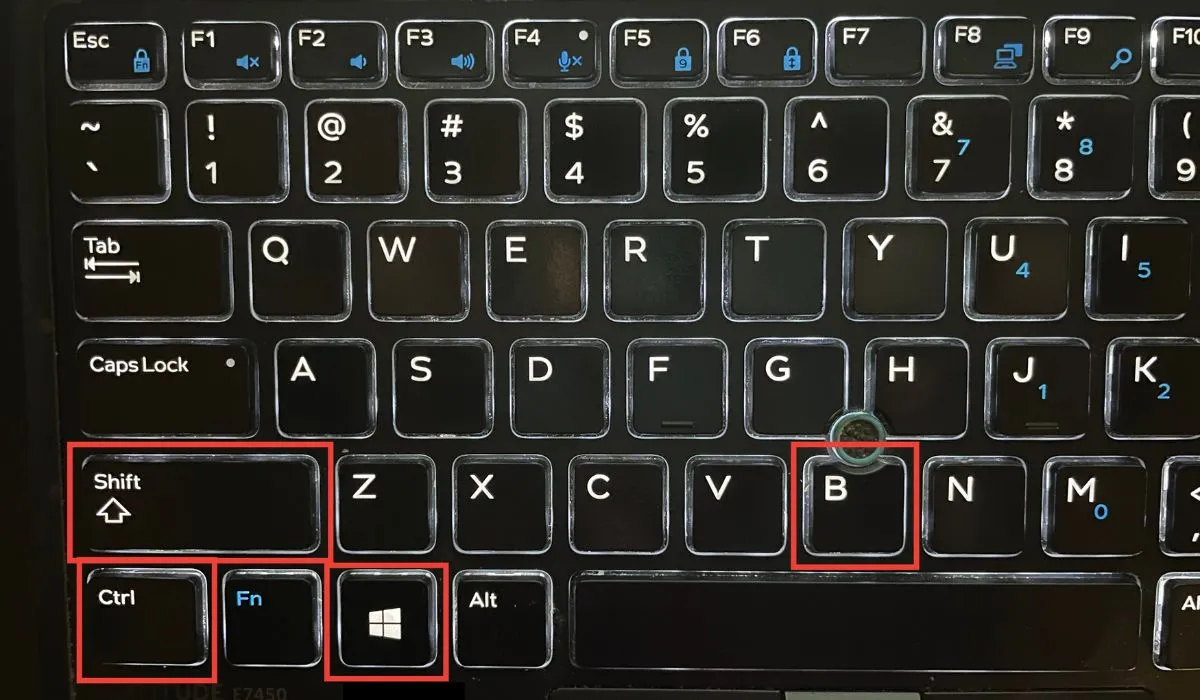
- 화면이 몇 초 동안 공백 상태가 됩니다. 다시 켜졌을 때 화면 꺼짐 현상을 수정해야 게임을 마칠 수 있습니다. 아무런 효과가 없으면 다음 방법으로 넘어갑니다.
2. Windows 게임 모드 켜기
Windows 게임 모드를 켜면 화면이 검게 변하는 등 몇 가지 게임 문제가 해결되는 것으로 알려져 있습니다. PC에서 게임 모드를 켜려면 다음 단계를 따르십시오.
- 시작 메뉴를 통해 PC에서 설정 앱을 엽니다.
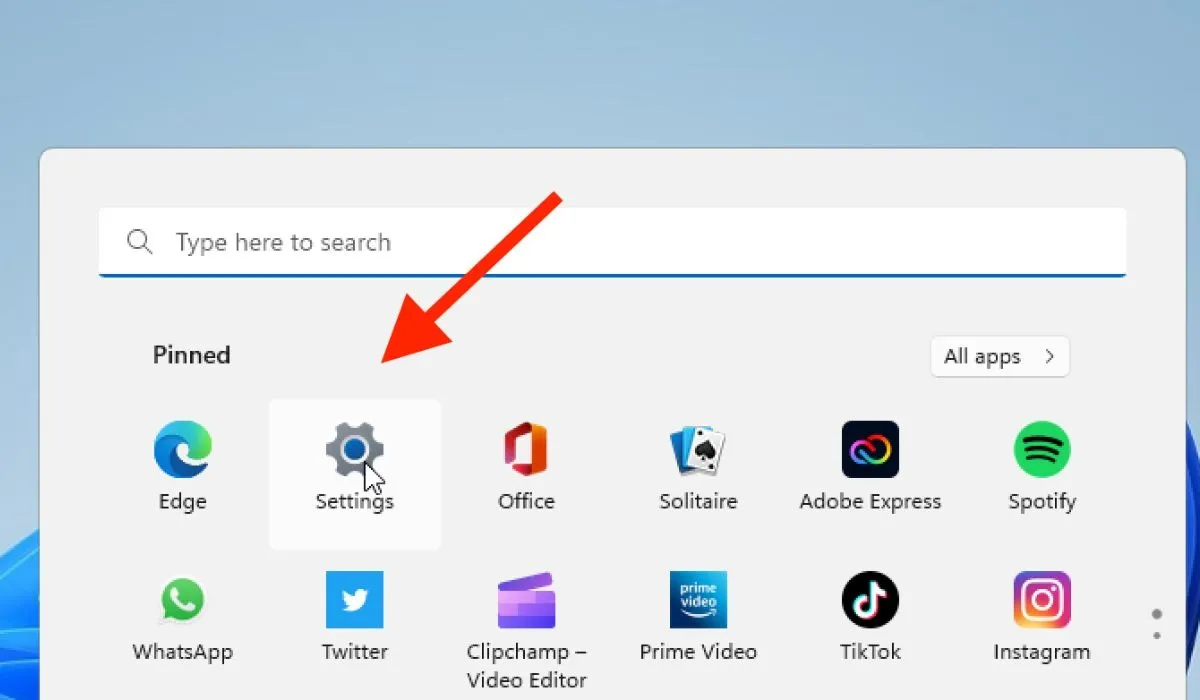
- “게임 -> 게임 모드”로 이동합니다.
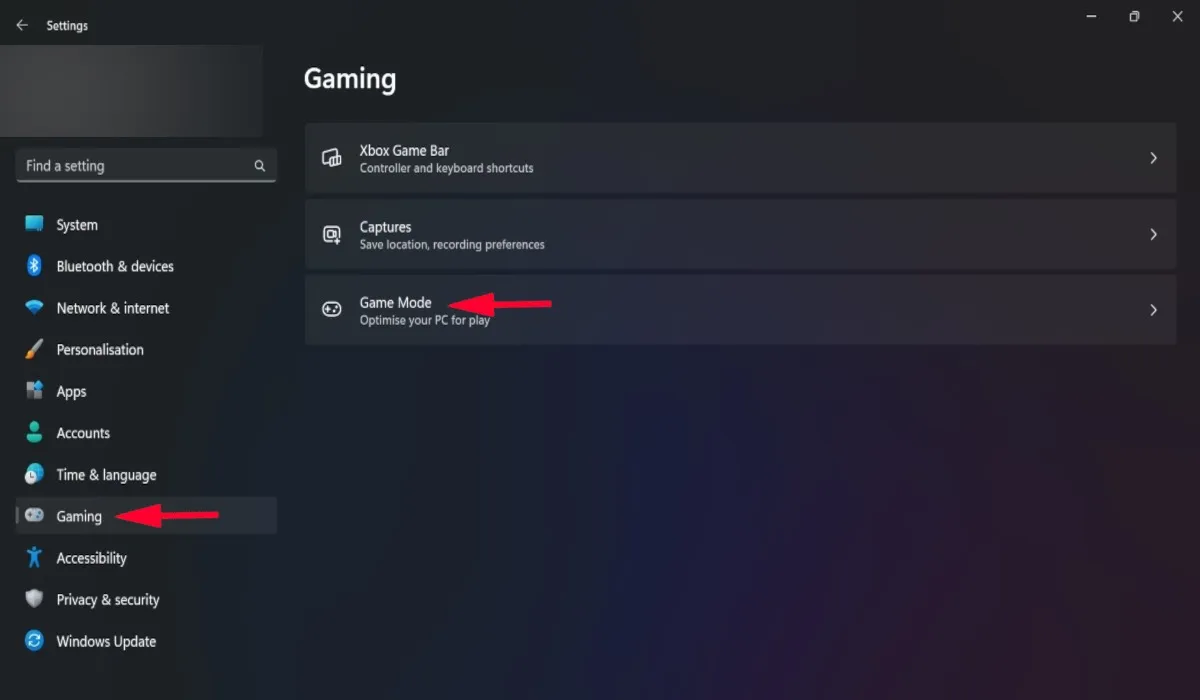
- 새 창에서 “게임 모드” 옵션을 토글합니다. 이렇게 하면 문제가 해결될 것입니다.
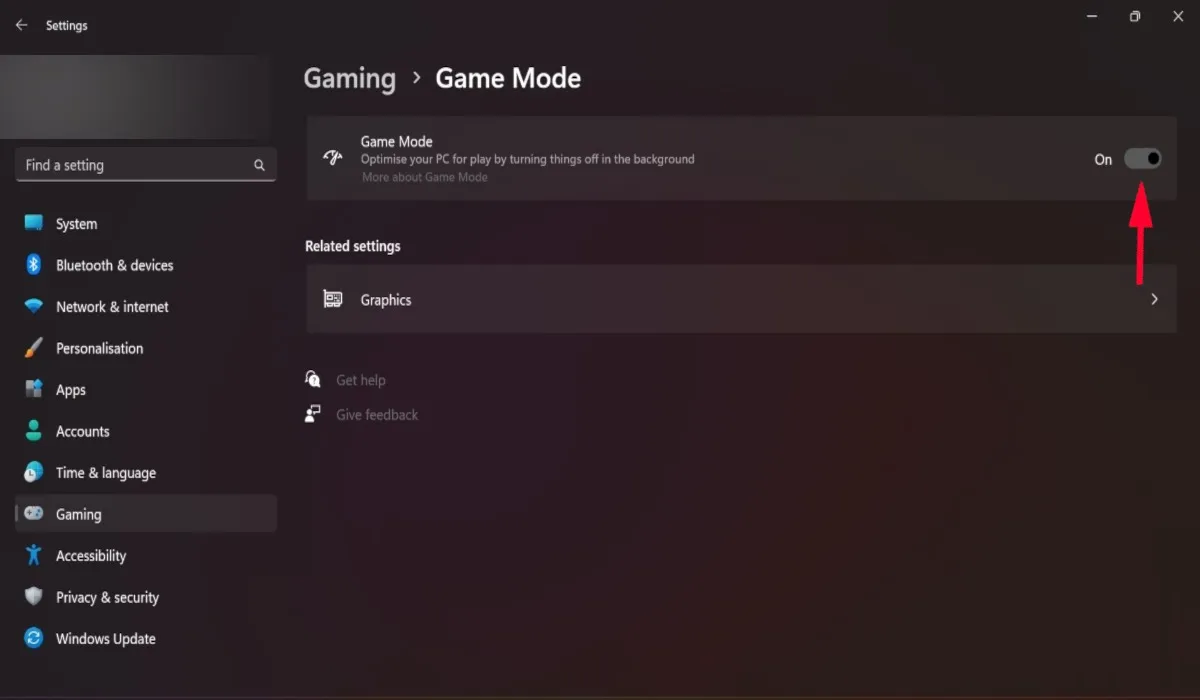
3. 고급 전원 설정 변경
낮은 전력 소비를 유지하는 데 도움이 되는 “링크 상태 전원 관리”로 알려진 전원 관리 기능으로 인해 게임 중에 PC 화면이 예기치 않게 검게 변할 수 있습니다. 이 설정을 끄고 차이가 있는지 확인하십시오.
- 화면 하단의 검색 상자에 “전원 계획 편집”을 입력하고 가장 일치하는 항목을 클릭합니다.

- “고급 전원 설정 변경”을 선택합니다.
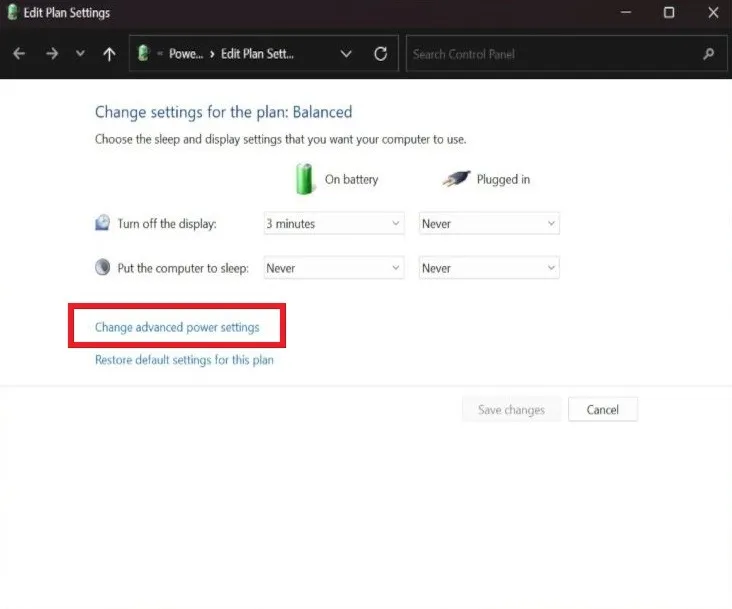
- 새 창이 열립니다. “PCI Express”를 클릭한 다음 “링크 상태 전원 관리”를 선택합니다.
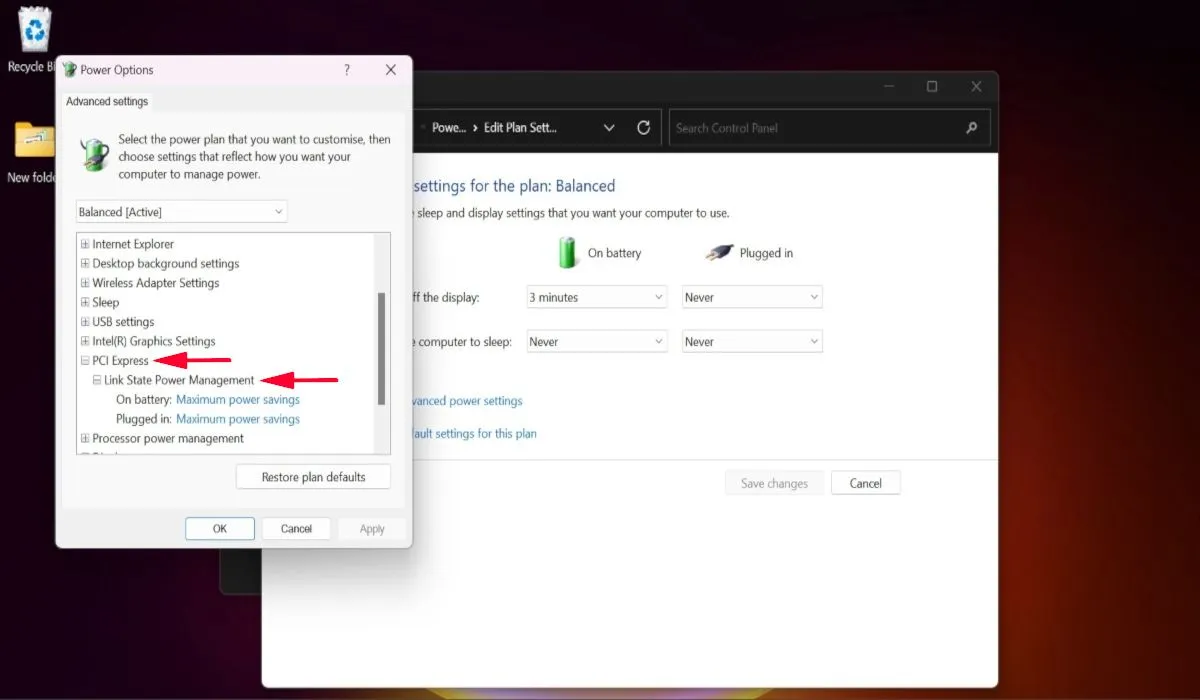
- “배터리 사용” 및 “전원 연결” 설정을 “끄기”로 변경한 다음 “적용”을 클릭합니다. 이제 기능이 비활성화되었습니다.
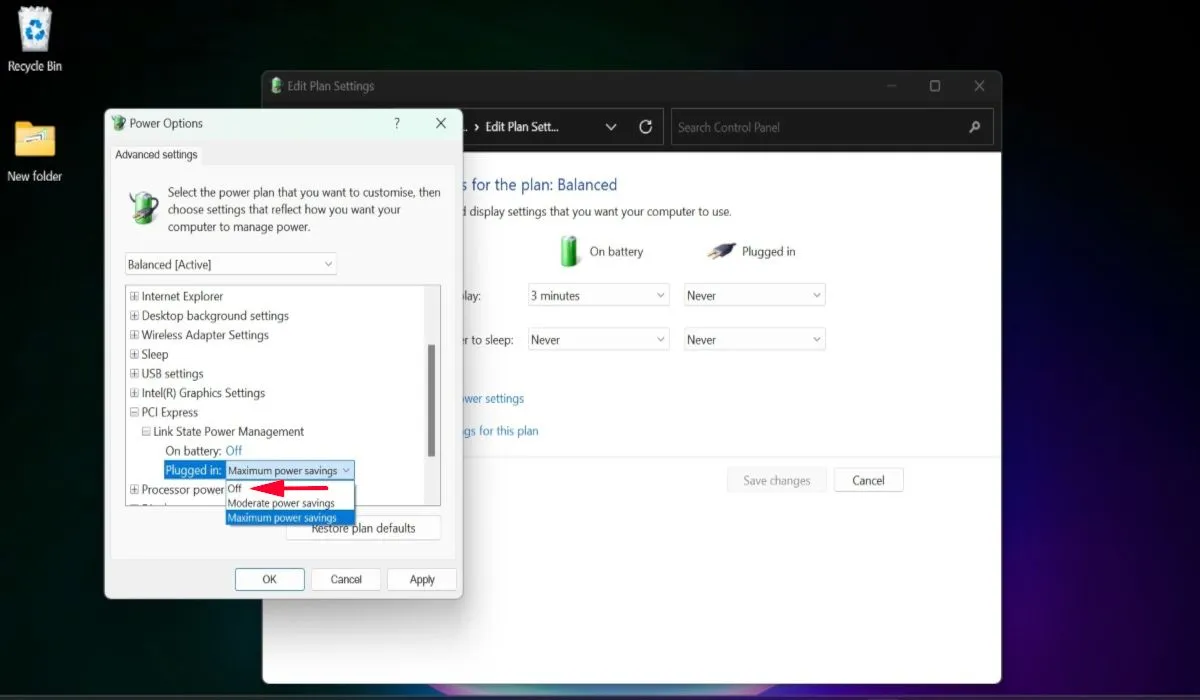
4. 시스템 구성 요소의 온도 모니터링
장치가 과열되면 게임 중에 화면이 검게 변하는 문제가 나타날 수 있습니다. 이것은 일반적으로 GPU 또는 CPU와 같은 컴퓨터 구성 요소가 냉각 상태를 유지하기에 충분한 공기 흐름을 얻지 못할 때 발생합니다.
이러한 통계를 주시하려면 온도 모니터링 소프트웨어를 사용 하고 CPU 및 GPU의 작동 온도를 확인하십시오.

먼지가 쌓여서 온도가 높을 수 있으므로 압축 공기를 사용하여 PC를 청소하여 먼지를 제거하고 공기 흐름을 늘리십시오. 그러나 PC에 먼지가 없고 여전히 고온에서 실행 중인 경우 서멀 그리스가 말라버렸을 수 있습니다.
이 경우 과열된 CPU나 GPU의 써멀 페이스트를 교체 해야 하지만, 한 번도 해본 적이 없다면 전문가에게 가는 것이 좋습니다. CPU 온도를 식힐 수 있도록 위에 링크된 가이드의 모든 추가 사항을 확인하십시오.
5. PC 클린 부팅
Windows 블랙 스크린을 수정하는 또 다른 방법은 시스템을 클린 부팅하는 것입니다 . 이렇게 하면 타사 앱이 PC에서 실행되지 않습니다. 타사 앱으로 인해 게임 중에 화면이 검게 표시되는 경우 클린 부팅 환경에서 비활성화됩니다. 클린 부팅 상태에서 문제가 더 이상 나타나지 않으면 설치한 최근 앱을 제거하여 문제를 해결해 보세요.
6. PC 초기화
아무 것도 작동하지 않으면 모든 설정을 기본값으로 재설정하므로 PC를 재설정해 보십시오. 다시 설치하면 화면이 검게 표시되는 버그와 오류를 수정하는 데 도움이 될 수 있습니다. PC를 초기화하면 PC의 성능도 향상됩니다. 따라서 다른 모든 방법이 실패할 경우 이 방법을 시도하는 것이 좋습니다.
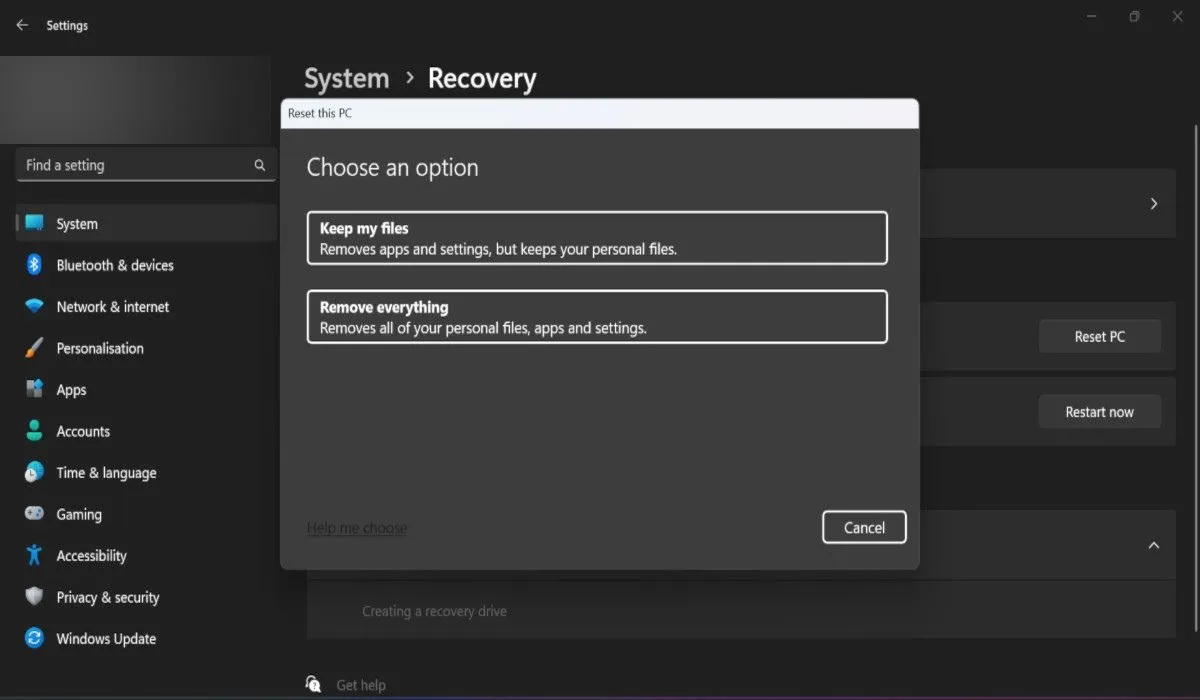
자주 묻는 질문
Windows에서 화면 해상도 문제를 어떻게 해결할 수 있습니까?
Windows에서 가장 일반적인 화면 해상도 문제는 깜박이는 화면, 화면이 무작위로 검은색으로 변하는 것, 화면에 선이 나타나거나 특정 색상이 꺼지는 것입니다. 이러한 문제가 디스플레이에 나타나는 경우 Windows에서 화면 해상도 문제를 해결할 수 있는 몇 가지 방법이 있음을 알고 계십시오 . 화면 해상도를 조정하거나 앱별 설정을 조정하여 시작할 수 있습니다.
이미지 크레디트: Unsplash . Khizer Kaleem의 모든 스크린샷.


답글 남기기